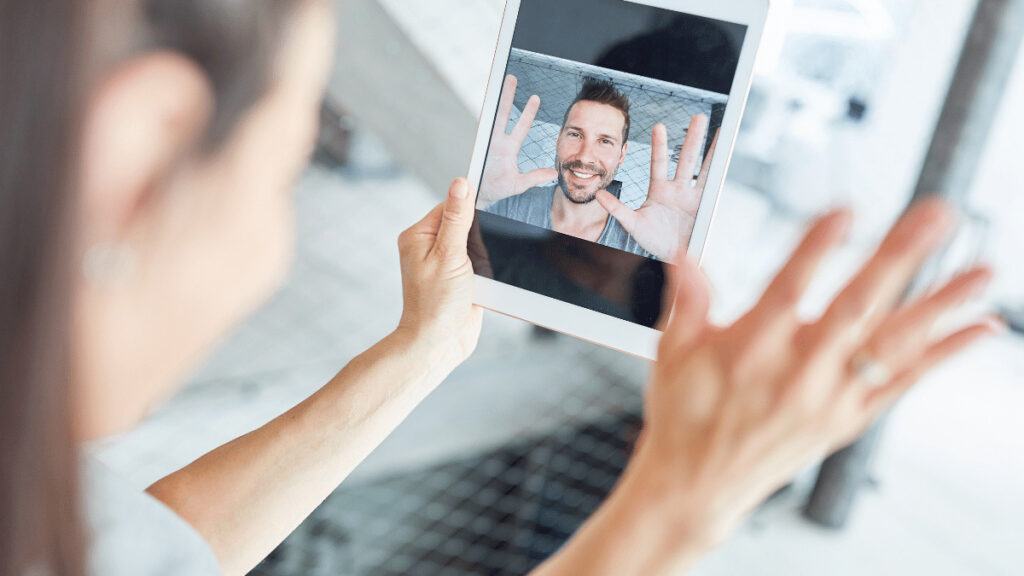英語字幕がないから英語学習に不向きといわれることもプライムビデオですが、せっかくの格安サービス。英語字幕で楽しむ方法も知っておくと便利です。
3つの方法をシェアしますので、お好みに合わせてご活用ください。
Amazonプライムビデオ英語字幕の付け方3パターン【PC・スマホ版】
【方法①】全ての作品に英語字幕をつける(PC限定)
PC限定にはなりますが、全ての映画・海外ドラマに英語字幕をつける方法はGoogleの拡張機能「Subtitles for LL」を利用することです。
- Google拡張機能をダウンロード
- プライムビデオで[Subtitles for LL]ボタンをクリック
- 字幕を検索&インストール
- 字幕表示タイミングや位置のずれを修正
画像入りでの手順を解説していきます。作業時間は3分ほど。
手順1:Google拡張機能をインストール

Subtitles for Language Learning (Prime Video)をインストールします。上記リンクからGoogle拡張機能追加ページへアクセスし、右上ボタンをクリックします。
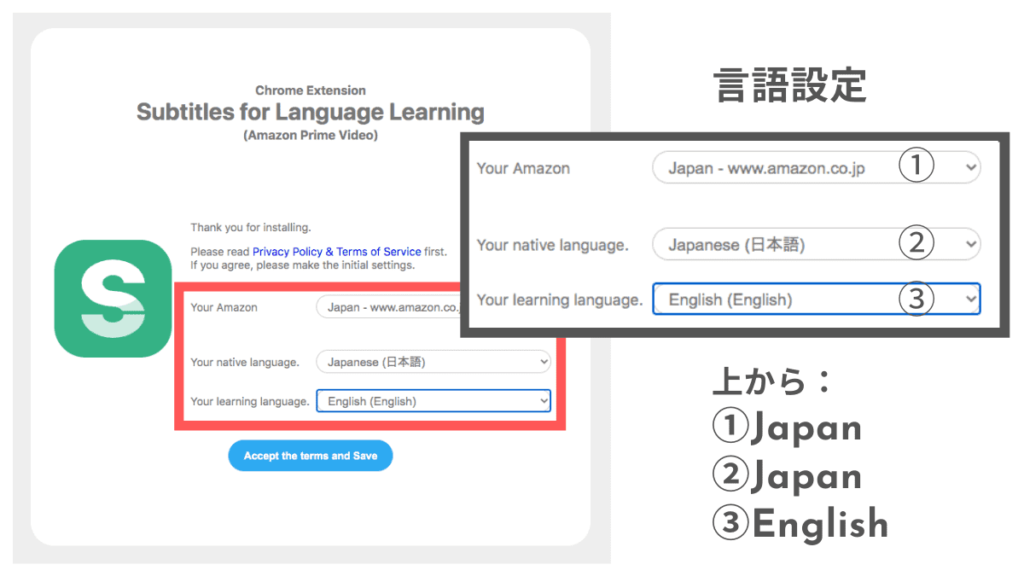
インストールすると言語設定画面になります。
①Amazonのバージョン:Japan
②ネイティブ言語:Japan
③学習言語:English
※他の言語設定にもできます。全79カ国語対応。
そのまま流れに沿って設定完了させます。
手順2:プライムビデオで[Subtitles for LL]をクリック
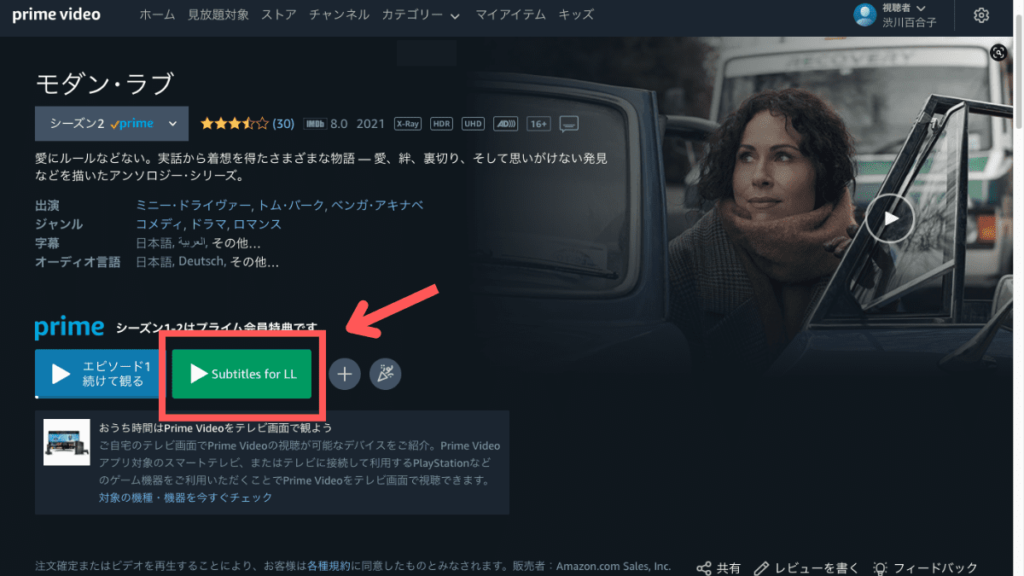
プライムビデオへアクセスすると、緑色のボタンが現れています!英語字幕を使いたい時は、こちらクリックして視聴画面へいきます。
手順3:字幕を検索&インストール
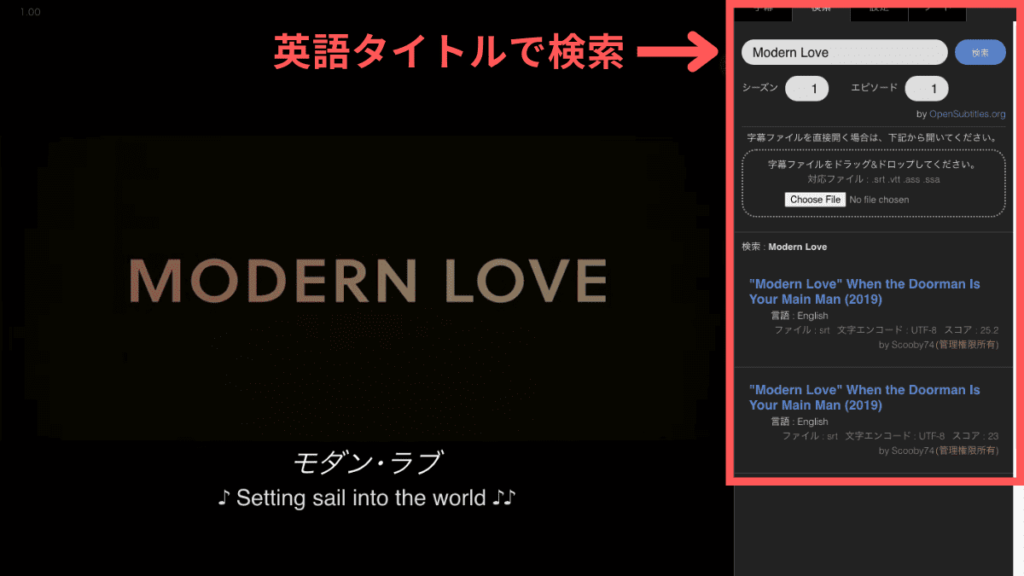
右上の検索窓から英語のタイトルで検索します。ざざざっとファイルが出てくるので選択。基本的には1番上に出てくるものでOKです。
手順4:字幕表示タイミングと位置のずれを修正する
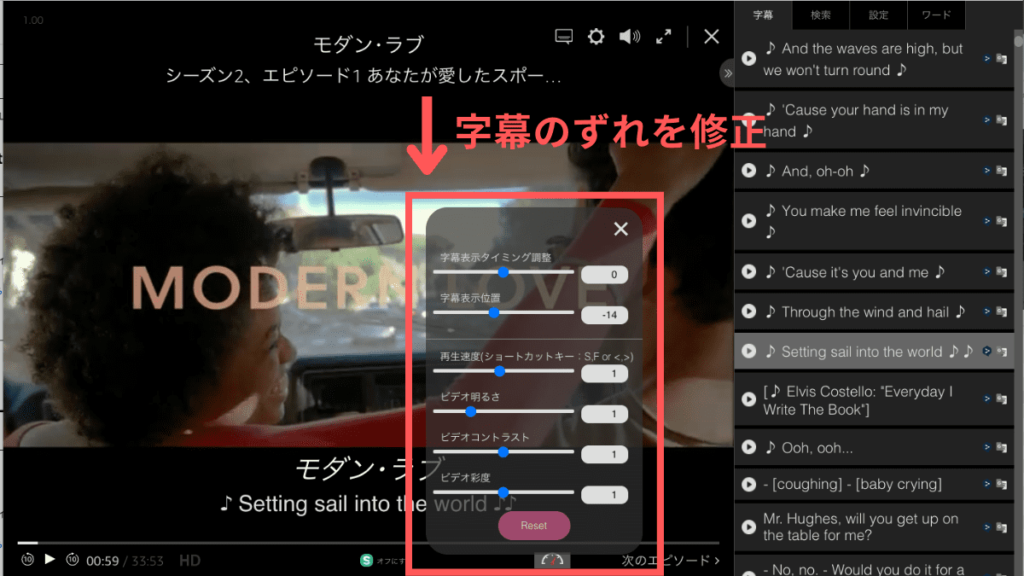
画面の下にアイコンがあるので、カーソルをあてると調整パネルが出てきます。
音声と英語字幕の表示にずれがある場合は1番上「字幕表示タイミング調整」で変更。そのほかに、字幕の表示の位置や再生速度などの調整もできます。
これでセッティング完了!英語字幕で映画をお楽しみください。

字幕パネルにカーソルをあてると、単語や文章の意味がその場で確認できるよ。英語学習のお役立ち機能!



全ての映画がこれで英語字幕で観れるようになる。ただズレがうまく調整できない場合もあるので、やはりオリジナルで英語字幕があるものの方が使い勝手は良い。
【方法②】Amazonオリジナル作品を英語字幕で見る
まだまだ数は少ないですが、完全英語音声・英語字幕対応の作品もあります。基本はAmazonオリジナル作品が対応していることが多く、スマホでもストレスなく楽しめます。
- Amazonオリジナル作品を選ぶ
- 視聴画面から言語設定をして完了
手順1:Amazonオリジナル作品を選ぶ
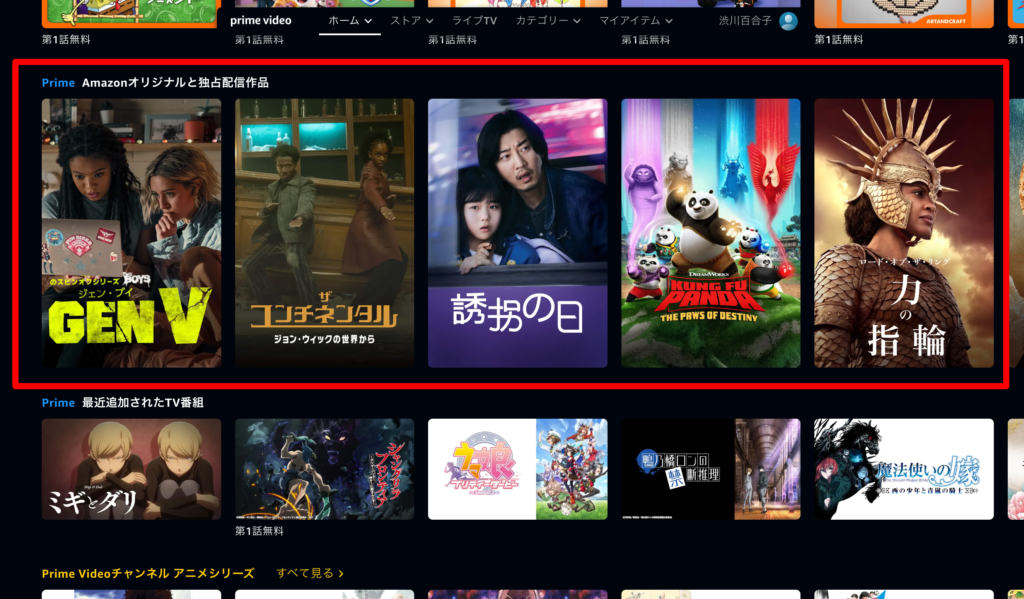
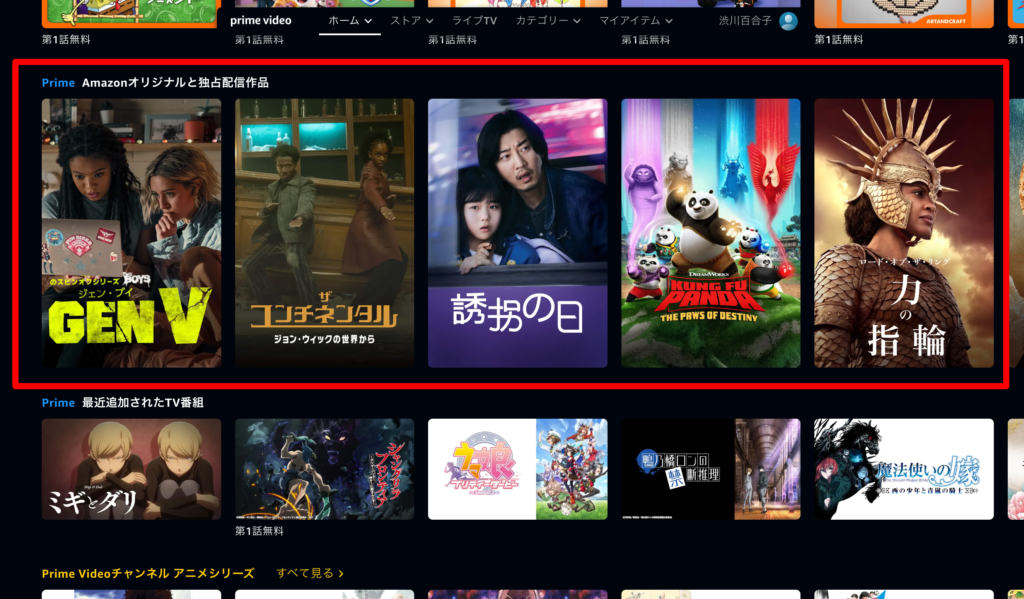
Amazonオリジナル作品は上記のようにピックアップされています。


スマホからだと個別ページに字幕対応数が表示されているので、試聴前にチェックできます。
パソコン版では表示されないので、下記のようにAmazonの検索画面から英語字幕作品を指定して一覧検索する手もあります。
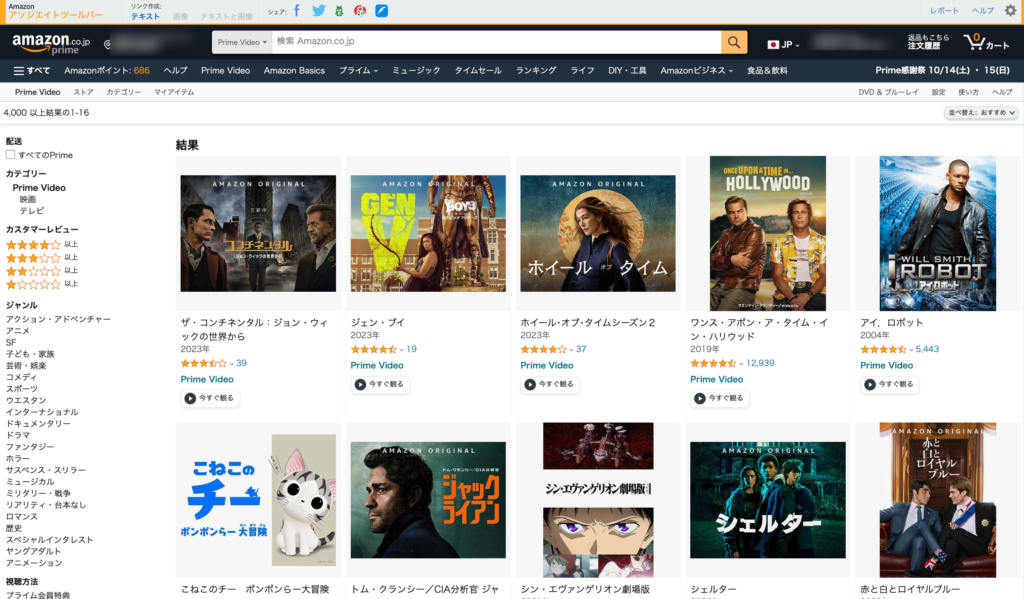
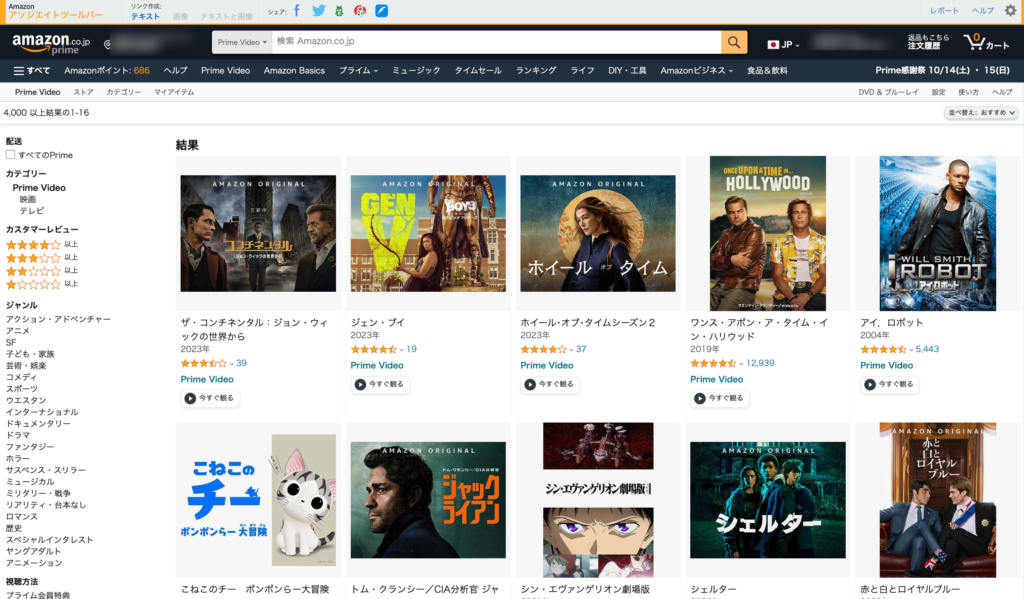
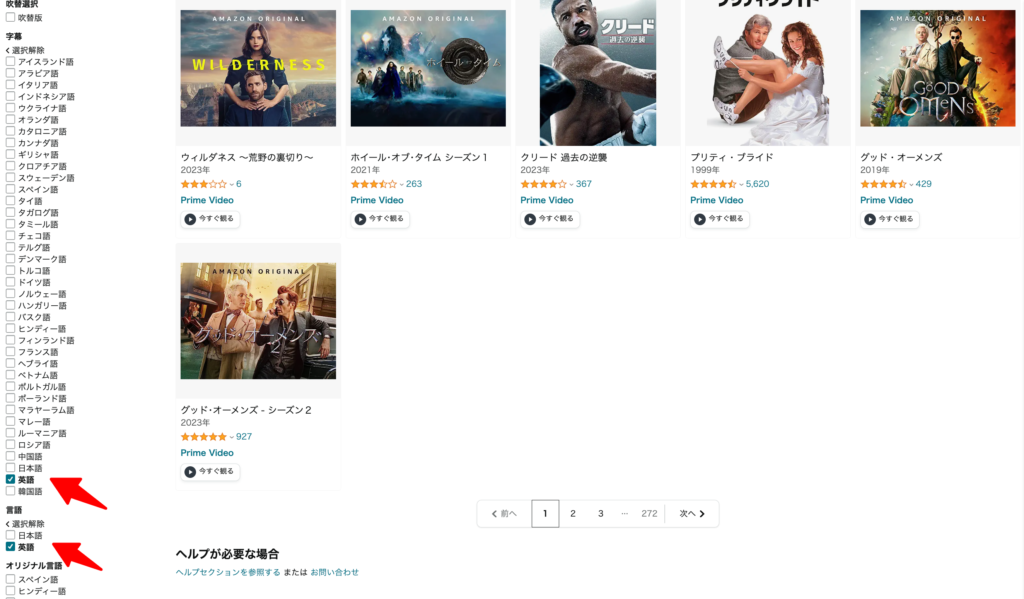
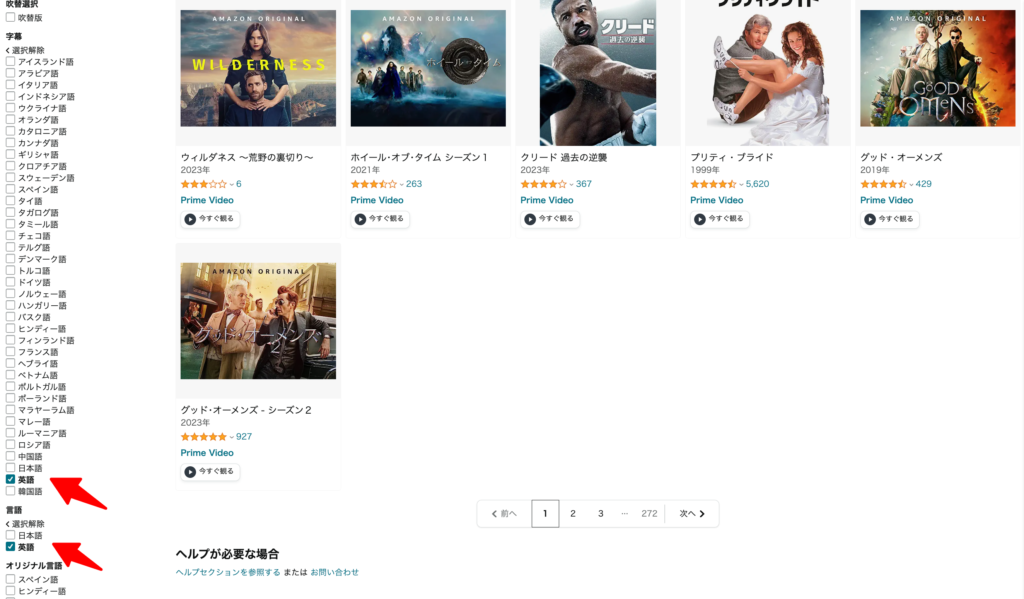
Amazonオリジナル作品以外からも幅広く探せるので、こちらの方が便利かもしれません。
手順2:視聴画面から言語設定をして完了


視聴画面に飛んだら、あとは右上・真ん中のアイコンをタップして言語設定を選ぶだけで完了です。英語字幕でお楽しみください。
【方法③】スクリプト+読み上げツールを利用する
3つ目は、直接プライムビデオに英語字幕をつける方法ではありませんが、英語全文をダウンロードする方法です。
- 「映画のタイトル+script」でググる
- 英文スクリプトを落とす
- 英語読み上げサイトで音声を落とす
手順1:Googleでスクリプト検索


「映画のタイトル+script」でググると、英語サイトがたくさん出てきます。1番目の検索結果を選べばだいたいOKです。
手順2:英文スクリプトを落とす


すると、セリフそのままスクリプトがGetできます。印刷したりして確認用に使ってもよいでしょう。
ここで終わってもいいのですが…
手順3:英語読み上げサイトで学習する


英語音声読み上げサイトというのがあるので、スクリプトをぺたりとすれば読み上げしてくれます。
プライムビデオではスピード調整ができません。なので、一部を抜粋してスピード調整しながらシャドウイングの練習などをしたい方は便利に使えると思います。



以上、用途に合わせて使ってみておくれ
まとめ
プライムビデオはプライム会員料金内で利用できるコスパがいちばんの魅力です。
英語学習には少し使い勝手の悪さはありますが、「まずは吹き替えから英語音声に慣れたい」という初心者さんには手軽でおすすめ。映画学習がフィットしてるなと思ったら、やはり英語音声&字幕標準対応のプラットフォームが便利なので、グレードアップしてください。
楽しみながら英語学習を続けていきましょう!